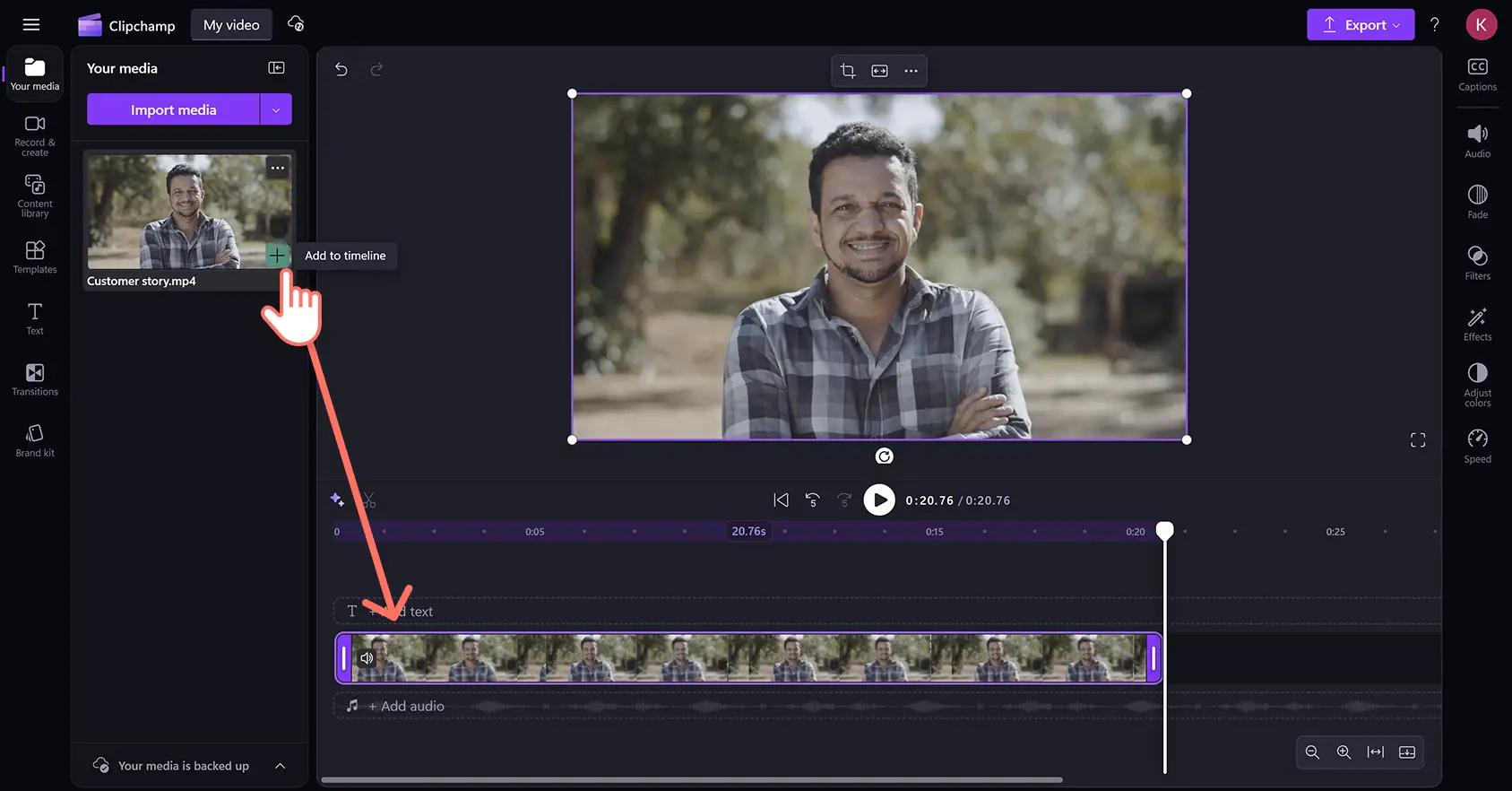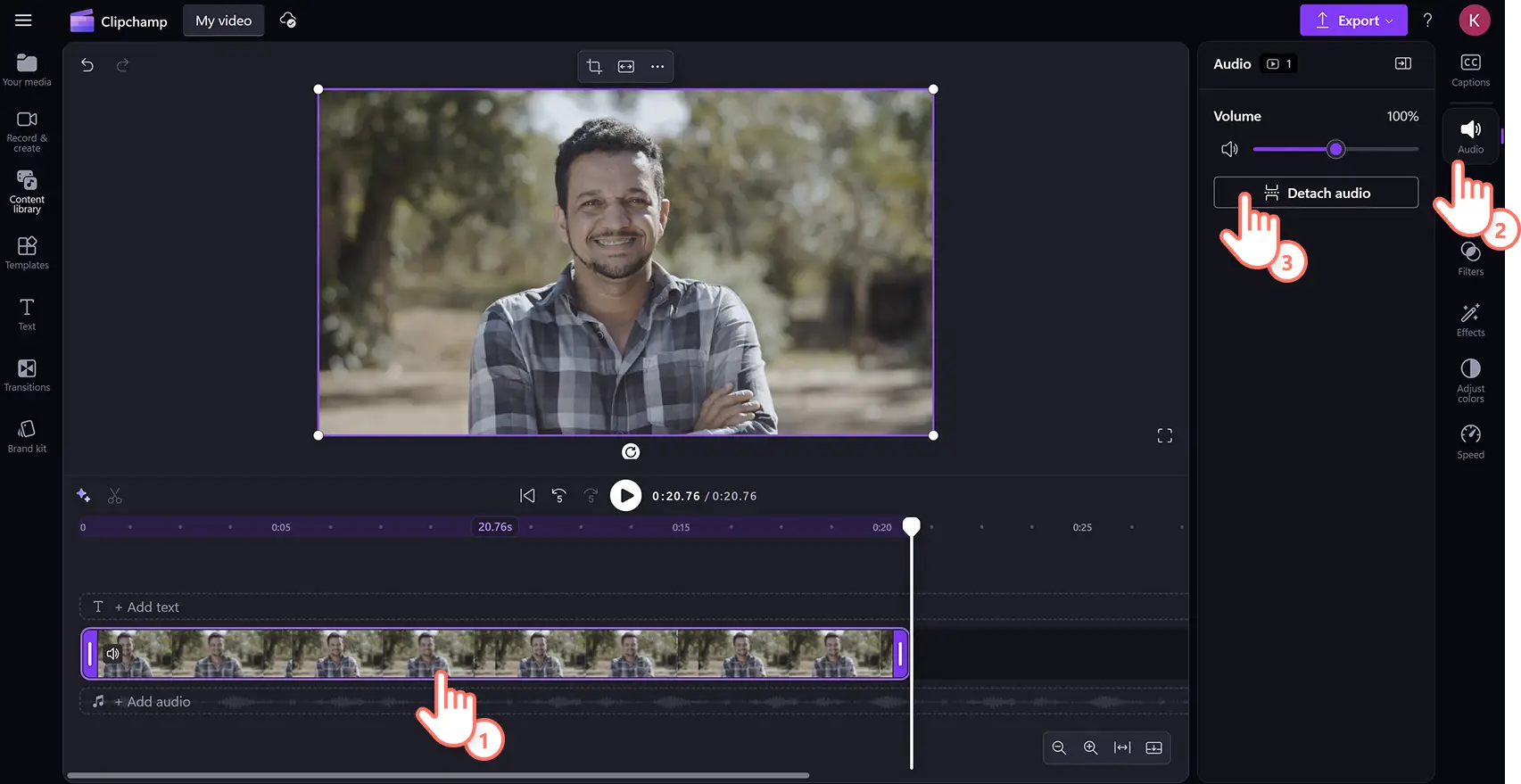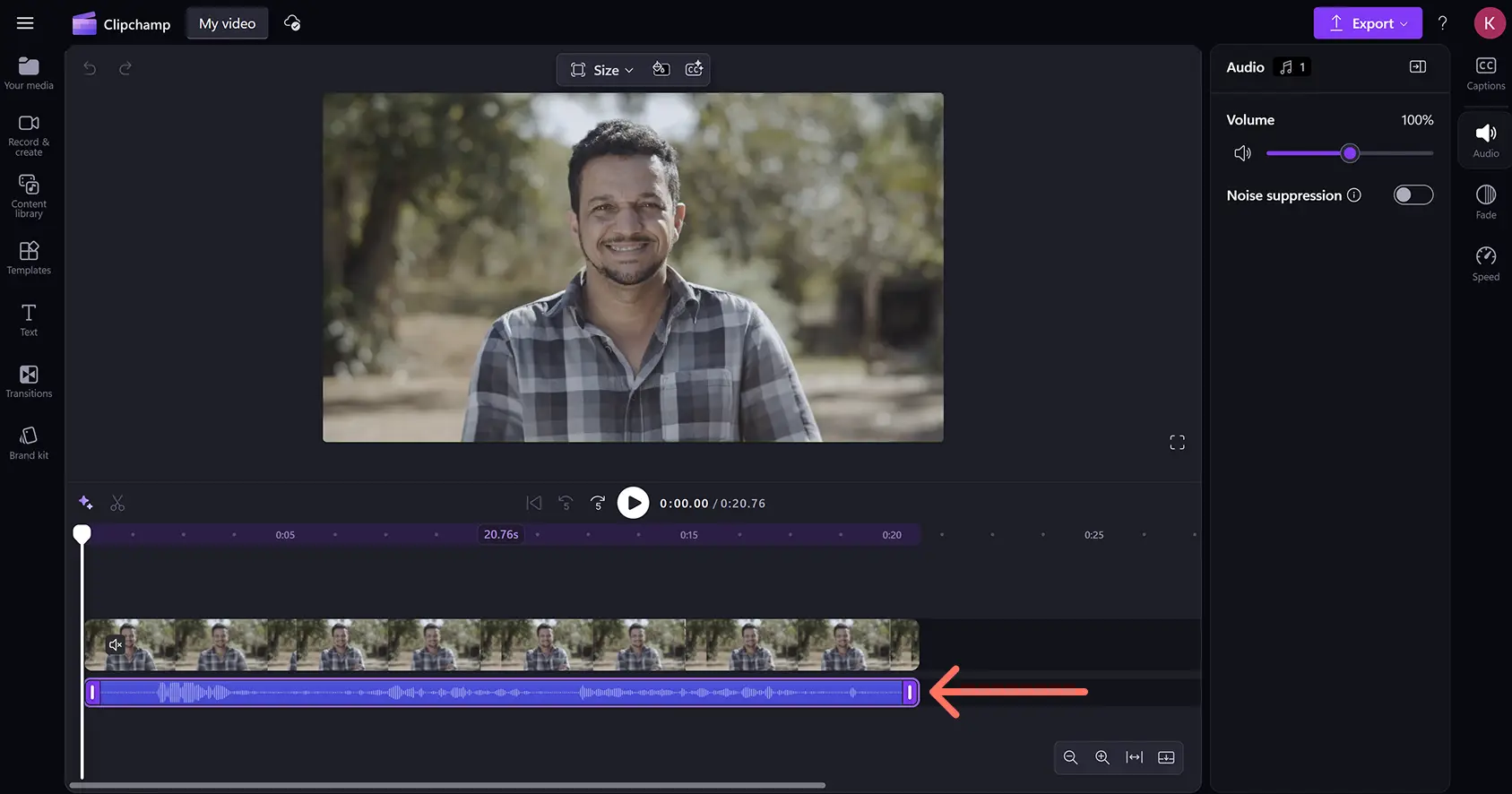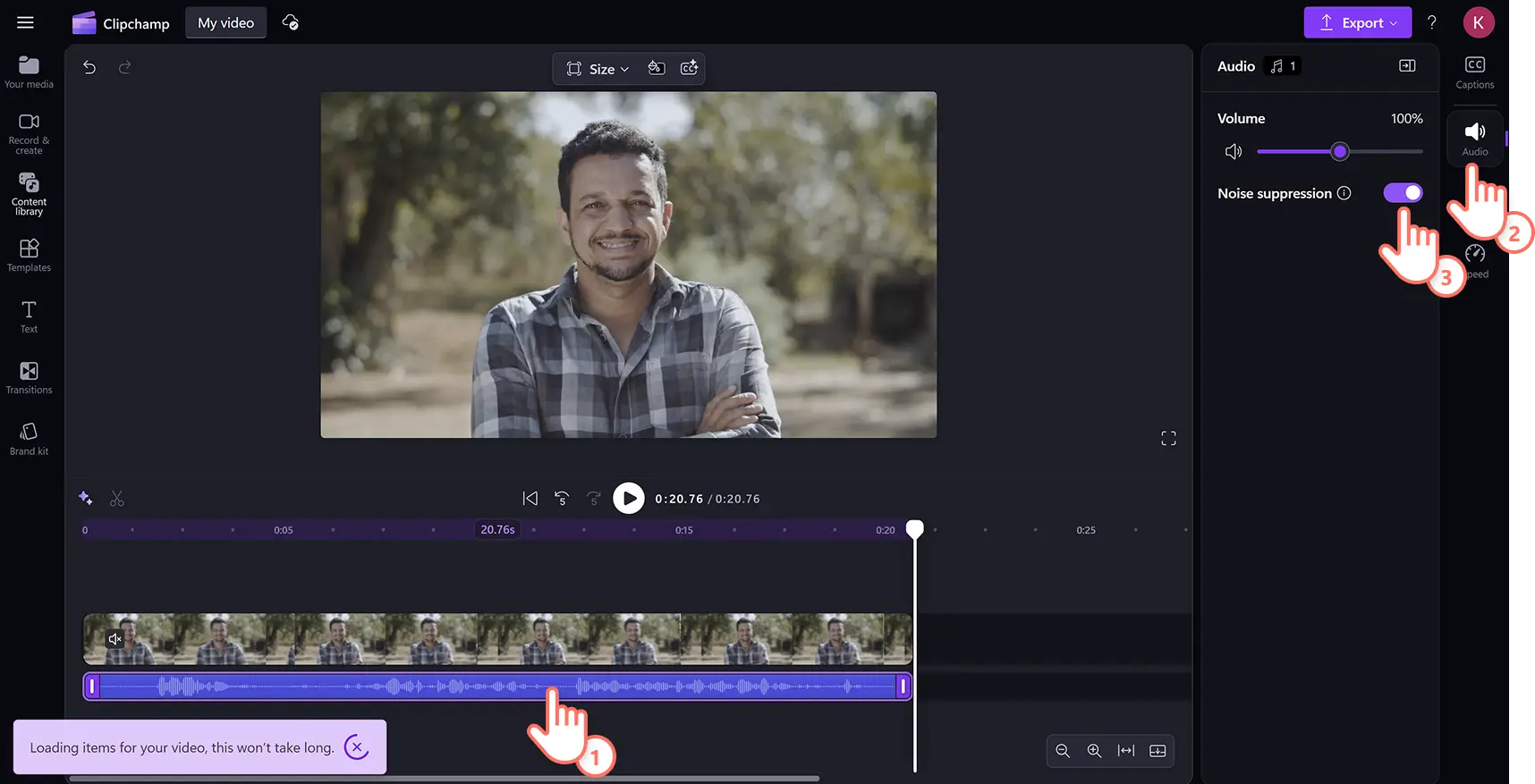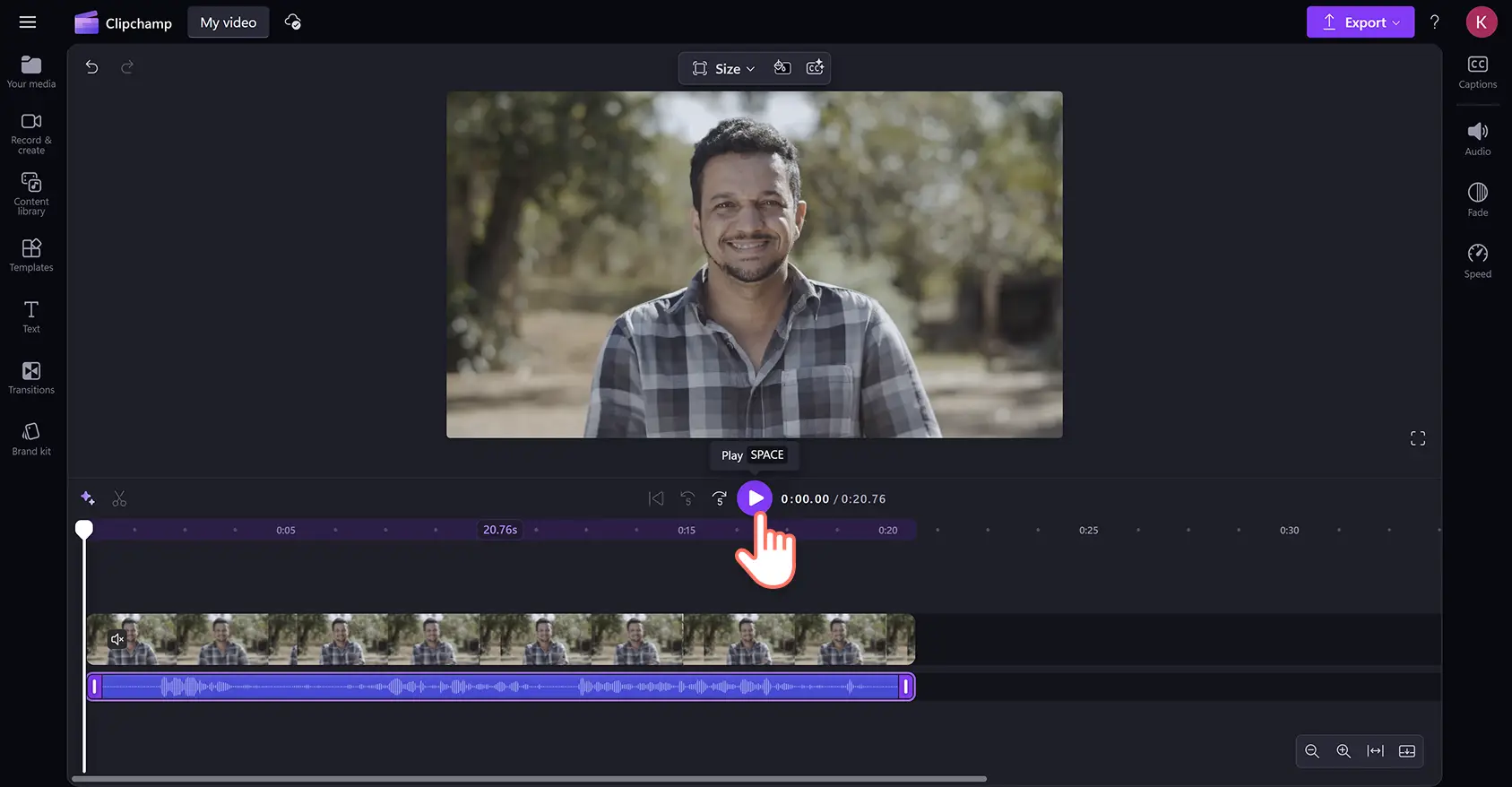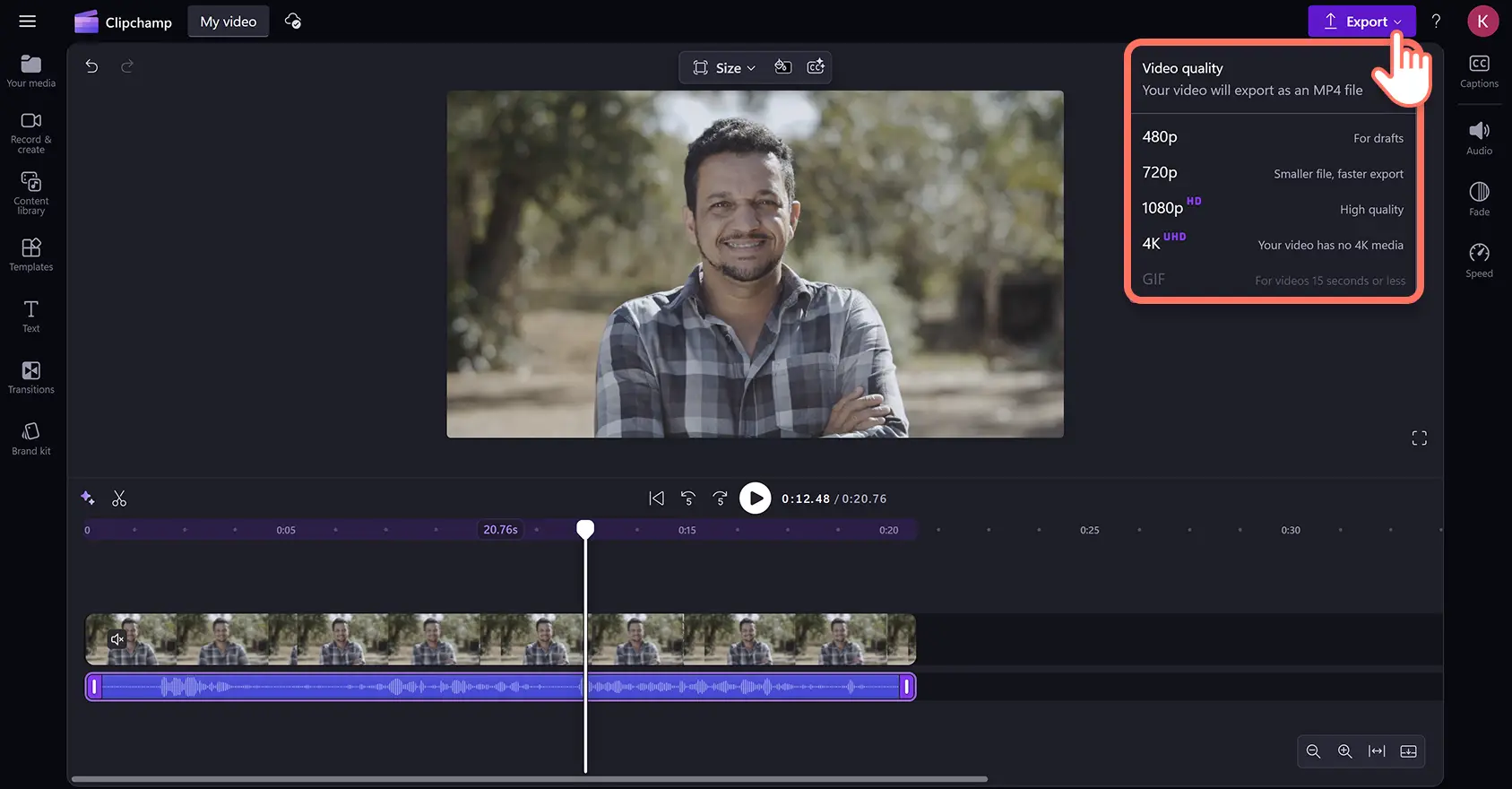Lưu ý! Các ảnh chụp màn hình trong bài viết này được lấy từ Clipchamp cho tài khoản cá nhân. Các nguyên tắc tương tự cũng áp dụng cho Clipchamp cho tài khoản cơ quan và trường học.
Trên trang này
Chất lượng âm thanh kém, tiếng vang và tiếng ồn trong nền lớn có thể làm hỏng những video tuyệt vời. Lọc bỏ tiếng ồn môi trường bên ngoài trong video và âm thanh trong khi cải thiện chất lượng âm thanh với công nghệ khử tiếng ồn hoạt động trên nền tảng AI.
Tự động loại bỏ các tạp âm như tiếng ù nhỏ hay âm thanh gây nhiễu lớn mà không làm giảm chất lượng giọng nói hay phải tốn tiền mua phần mềm khử tiếng ồn đắt đỏ. Dễ dàng khôi phục những đoạn âm thanh kém chất lượng ghi trên phố xá ồn ào cho vlog du lịch, xóa tiếng gió và tiếng máy cắt cỏ, thậm chí loại bỏ cả tiếng trẻ con nói chuyện trong video học trực tuyến hoàn toàn miễn phí chỉ với vài cú nhấp chuột.
Tìm hiểu cách dễ dàng chỉnh sửa và cải thiện âm thanh kém chất lượng bằng công cụ khử tiếng ồn trong trình biên tập video Clipchamp.
Cách sử dụng công cụ loại bỏ tiếng ồn trong nền bằng AI trong Clipchamp
Bước 1. Nhập tài nguyên video hoặc âm thanh
Để sử dụng tính năng khử tiếng ồn, hãy nhập cảnh quay video có tiếng ồn. Bấm vào tab phương tiện của bạn trên thanh công cụ, sau đó nhập một tài nguyên video hoặc âm thanh từ máy tính của bạn hoặc kết nối với OneDrive.
Kéo và thả video của bạn vào dòng thời gian để bắt đầu biên tập.
Bước 2. Tách âm thanh khỏi video
Để truy nhập công cụ khử tiếng ồn, bạn cần tách âm thanh khỏi video. Bấm vào video của bạn trên dòng thời gian, sau đó bấm vào tab âm thanh trên pa-nen thuộc tính.Tiếp theo, bấm vào nút tách âm thanh.
Tệp âm thanh của bạn sẽ tự động tải xuống thiết bị của bạn dưới dạng tệp MP3 và sẽ xuất hiện trên dòng thời gian bên dưới nội dung video của bạn.Nội dung video cũng sẽ xuất hiện dưới dạng bị tắt tiếng trên dòng thời gian vì hiện tại nó không có âm thanh.
Bước 3: Áp dụng công cụ khử tiếng ồn
Bấm vào nội dung âm thanh của bạn để nội dung đó được tô sáng trên dòng thời gian.Tiếp theo, bấm vào tab âm thanh trên pa-nen thuộc tính. Tại đây, bạn có thể bật tùy chọn khử tiếng ồn để loại bỏ mọi tiếng ồn, âm thanh và tiếng vang xung quanh, để lại cho bạn một bản ghi âm giọng nói sắc nét.
Âm thanh của bạn bây giờ sẽ sắc nét và rõ ràng. Để phát lại video và nghe âm thanh mới của bạn, hãy bấm vào nút phát trên màn chiếu.
Bước 4. Xuất video của bạn ở chất lượng HD
Lưu video của bạn với âm thanh rõ ràng bằng cách bấm vào nút xuất, sau đó chọn chất lượng video. Tài nguyên video và âm thanh sẽ xuất ở dạng thức tệp MP4.
Xem video hướng dẫn loại bỏ tiếng ồn trong nền
Bạn cũng có thể xem video hướng dẫn hữu ích này trên kênh YouTube Clipchamp để xem tính năng này hoạt động như thế nào.
10 cách sử dụng công cụ loại bỏ tiếng ồn trong nền của âm thanh
Giảm thiểu tiếng gió và tiếng động vật trong nền khi quay vlog ở các địa điểm ngoài trời.
Loại bỏ tiếng vang khi ghi âm ở không gian trống hoặc tiếng ồn xung quanh văn phòng để tạo ra bản lồng tiếng rõ ràng cho các video thuyết trình.
Tạo bản ghi âm podcast chuyên nghiệp và loại bỏ âm thanh tĩnh của micrô.
Ghi âm giọng lồng tiếng cho video sơ yếu lý lịch của bạn mà không phải lo lắng về những âm thanh xung quanh trong nhà như tiếng vật nuôi sủa và tiếng giao thông trên đường phố.
Loại bỏ âm thanh trong nền ồn ào như tiếng máy cắt cỏ và tiếng ồn giao thông đông đúc khi ghi hình ở nơi công cộng cho video YouTube.
Loại bỏ âm thanh tập luyện xung quanh khỏi video hướng dẫn thể dục để giúp hướng dẫn của bạn to và rõ ràng hơn.
Loại bỏ tiếng nói chuyện, tiếng cười của trẻ trong khi ghi bài học trực tuyến trong môi trường trường học.
Giảm tiếng ồn của thiết bị hoặc tiếng ồn cơ học khi thực hiện video demo sản phẩm, để người xem có thể tập trung vào lợi ích của sản phẩm.
Giảm thiểu tiếng ồn từ đám đông ở nơi công cộng khi quay xu hướng TikTok hoặc video khiêu vũ.
Lọc tiếng ồn văn phòng khỏi các bản ghi webcam để tạo video tóm lược hàng tháng của công ty có tác động mạnh mẽ.
Câu hỏi thường gặp
Tính năng khử tiếng ồn có được miễn phí trong Clipchamp không?
Công cụ khử tiếng ồn hoạt động trên nền tảng AI miễn phí cho tất cả người dùng Clipchamp, cả tài khoản cá nhân và cơ quan.
Có điểm gì khác biệt giữa tính năng xóa tiếng ồn và khử tiếng ồn?
Tính năng hủy tiếng ồn và khử tiếng ồn rất tương đồng. Tính năng hủy tiếng ồn loại bỏ hoàn toàn mọi tiếng ồn trong nền, trong khi tính năng khử tiếng ồn chỉ hạ âm thanh trong nền xuống mức tối thiểu.
Làm cách nào để khử tiếng ồn xung quanh trên mic?
Sử dụng tính năng khử tiếng ồn trong Clipchamp để loại bỏ tiếng ồn xung quanh trong giọng lồng tiếng, âm thanh và video được ghi qua micrô bên trong hoặc bên ngoài của bạn.
Tính năng khử tiếng ồn có áp dụng được với video và âm thanh không?
Tính năng khử tiếng ồn bằng AI tương thích với mọi tệp âm thanh được thêm vào dòng thời gian trong Clipchamp. Để sử dụng tính năng khử tiếng ồn trên video, trước tiên chỉ cần gỡ bỏ âm thanh khỏi video.
Bây giờ bạn đã biết cách tính năng giảm tiếng ồn hoạt động, hãy tìm hiểu thêm về các công cụ biên tập video AI để cải thiện âm thanh của bạn. Bạn cũng có thể khám phá tính năng tự động cắt để loại bỏ các khoảng lặng khỏi âm thanh.
Tạo video chuyên nghiệp ngay hôm nay cùng Clipchamp hoặc tải xuống ứng dụng Microsoft Clipchamp dành cho Windows.